Si të shkruani shënime në OneNote 2013 në Android

Mësoni si të shkruani shënime në OneNote 2013 në Android me krijimin, hapjen dhe regjistrimin e shënimeve. Aplikoni strategji efektive për menaxhimin e shënimeve tuaja.
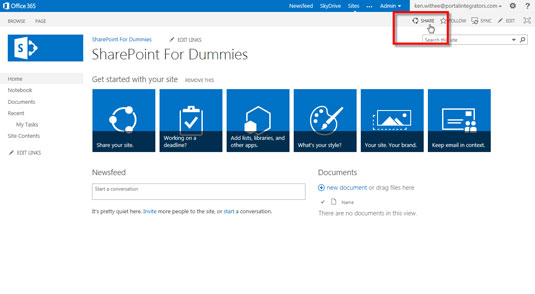
Në faqen kryesore të faqes tuaj, klikoni butonin Share.
Butoni Share ndodhet në këndin e sipërm të djathtë të faqes.
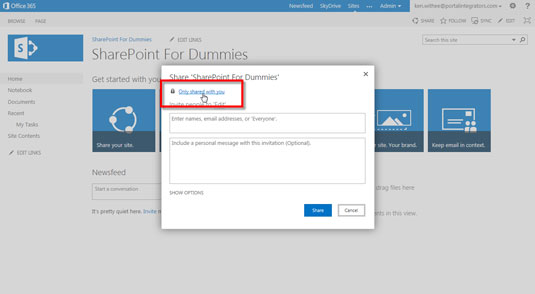
Kontrolloni për të parë me kë ndahet aktualisht faqja.
Ju do ta gjeni këtë informacion në krye të kutisë së dialogut.
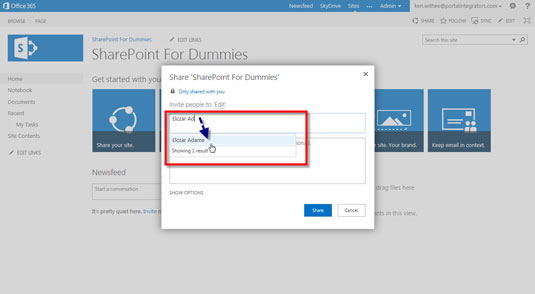
Futni emrat e personave me të cilët dëshironi të ndani sajtin në kutinë e tekstit të sipërm.
Ju mund të futni emra, adresa e-mail ose një pseudonim si Të gjithë. Ndërsa shkruani emrat, adresat e postës elektronike ose pseudonimet, shfaqet një listë rënëse me emra që përputhen.
Futni emrat e personave me të cilët dëshironi të ndani sajtin në kutinë e tekstit të sipërm.
Ju mund të futni emra, adresa e-mail ose një pseudonim si Të gjithë. Ndërsa shkruani emrat, adresat e postës elektronike ose pseudonimet, shfaqet një listë rënëse me emra që përputhen.
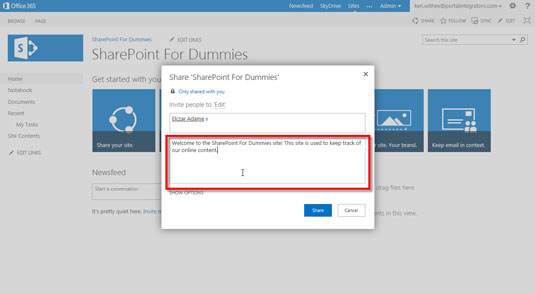
Futni një mesazh personal për ftesën në kutinë e poshtme të tekstit.
Mesazhi personal shfaqet në mesazhin e-mail që SharePoint u dërgon njerëzve me të cilët po ndani sajtin; mesazhi i postës elektronike ofron gjithashtu informacion se si të hyni në sajt.
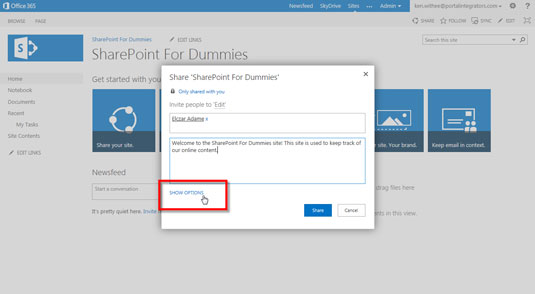
Klikoni lidhjen Shfaq opsionet.
Klikimi i kësaj lidhjeje tregon opsione shtesë për ndarjen e sajtit.
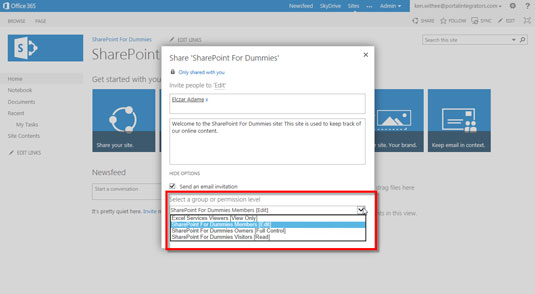
(Opsionale) Zgjedhni kutinë e zgjedhjes Dërgo një ftesë me email nëse nuk dëshironi të dërgoni emailin e ftesës; zgjidhni një opsion nga lista rënëse Zgjidh një grup ose Niveli i Lejeve për të vendosur nivelin e lejes për përdoruesit e rinj.
Niveli i parazgjedhur i lejeve për përdoruesit e rinj është Edit, por mund të zgjidhni gjithashtu leje të tjera për përdoruesit në listën rënëse.
(Opsionale) Zgjedhni kutinë e zgjedhjes Dërgo një ftesë me email nëse nuk dëshironi të dërgoni emailin e ftesës; zgjidhni një opsion nga lista rënëse Zgjidh një grup ose Niveli i Lejeve për të vendosur nivelin e lejes për përdoruesit e rinj.
Niveli i parazgjedhur i lejeve për përdoruesit e rinj është Edit, por mund të zgjidhni gjithashtu leje të tjera për përdoruesit në listën rënëse.
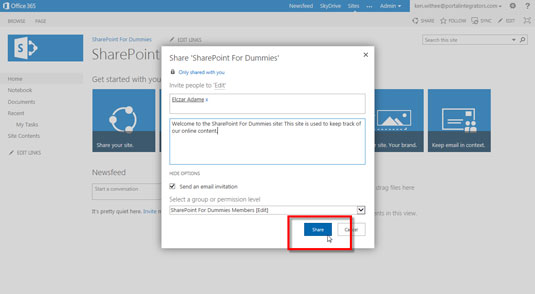
Klikoni butonin Share.
Faqja tani është gati për ndarje.
Mësoni si të shkruani shënime në OneNote 2013 në Android me krijimin, hapjen dhe regjistrimin e shënimeve. Aplikoni strategji efektive për menaxhimin e shënimeve tuaja.
Mësoni si të formatoni numrat në një varg teksti në Excel për të përfshirë informacione të sakta dhe tërheqëse për raportet tuaja.
Në Excel 2010, fshini të dhënat apo formatin e qelizave lehtësisht me disa metoda të thjeshta. Mësoni si të menaxhoni përmbajtjen e qelizave me opsione të ndryshme.
Zhvilloni aftësitë tuaja në formatimin e elementeve të grafikut në Excel 2007 përmes metodave të thjeshta dhe efikase.
Mësoni se si të rreshtoni dhe justifikoni tekstin në Word 2010 me opsione të ndryshme rreshtimi dhe justifikimi për të përmirësuar formatimin e dokumenteve tuaja.
Mësoni si të krijoni makro në Excel 2019 për të automatizuar komandat dhe thjeshtuar detyrat tuaja.
Mënyra vizuale dhe e shpejtë për të vendosur një ndalesë skedash në Word 2016 është përdorimi i vizores. Zbulo disa këshilla dhe truke për përdorimin e skedave në këtë program.
Mësoni si të formula boshtet X dhe Y në Excel 2007, duke përfshirë mundësitë e ndryshimit të formatimeve për grafikët e ndryshëm.
Eksploroni se si Excel mund t
Mësoni se si të përdorni veçorinë Find and Replace të Excel 2007 për të gjetur dhe zëvendësuar të dhëna në mënyrë efikase. Kjo udhëzues është e përshtatshme për të gjithë përdoruesit që dëshirojnë të rrisin produktivitetin e tyre.







